Hogyan lehet kiszámítani a kötvény árát az Excelben?
Ez a cikk a nulla szelvényes kötvény, az éves kuponos kötvény és a féléves kuponos kötvény árának kiszámításának megoldásairól szól az Excel-ben.
- Számítsa ki az nulla kuponos kötvény árát az Excel programban
- Számolja ki az éves kuponkötvény árát az Excel programban
- Számolja ki a féléves kuponkötvény árát az Excel programban
Számítsa ki az nulla kuponos kötvény árát az Excel programban
Például van 10 éves kötvény, névértéke 1000 dollár, a kamatláb pedig 5.00%. A lejárat előtt a kötvénytulajdonos nem kaphat kupont, amint az az alábbi képernyőképen látható. Ennek a nulla kuponos kötvénynek az árát a következőképpen számíthatja ki:

Jelölje ki azt a cellát, amelyre a számított eredményt el szeretné helyezni, írja be a képletet =PV(B4,B3,0,B2) bele, és nyomja meg a gombot belép kulcs. Lásd a képernyőképet:

Megjegyzések: A fenti képletben B4 a kamatláb, B3 a lejárati év, 0 azt jelenti, hogy nincs kupon, B2 a névérték, és szükség szerint módosíthatja őket.
Számolja ki az éves kuponkötvény árát az Excel programban
Tegyük fel, hogy létezik egy megsemmisítõ kuponkötvény, amellyel a kötvénytulajdonosok minden évben kaphatnak kupont, az alábbi képernyőképen. Az éves kuponkötvény árát a következőképpen számíthatja ki:

Jelölje ki azt a cellát, amelyre a számított eredményt el szeretné helyezni, írja be a képletet =PV(B11,B12,(B10*B13),B10), és nyomja meg a gombot belép kulcs. Lásd a képernyőképet:

Megjegyzések: A fenti képletben B11 a kamatláb, B12 a lejárati év, B10 a névérték, B10 * B13 az a kupon, amelyet évente kap, és szükség szerint megváltoztathatja őket.
Számolja ki a féléves kuponkötvény árát az Excel programban
Előfordul, hogy a kötvénytulajdonosok évente kétszer kaphatnak kupont egy kötvényből. Ebben a feltételben a következőképpen számíthatja ki a féléves kuponkötvény árát:
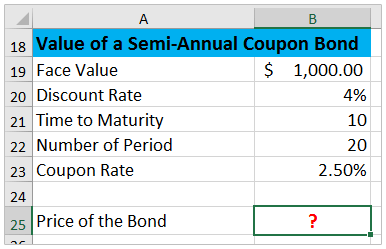
Jelölje ki azt a cellát, ahol a kiszámított árat elhelyezni fogja, írja be a képletet =PV(B20/2,B22,B19*B23/2,B19), és nyomja meg a gombot belép kulcs.
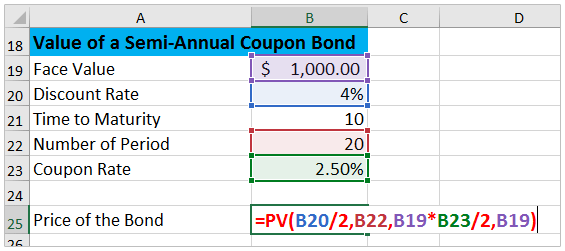
Megjegyzések: A fenti képletben B20 az éves kamatláb, B22 a tényleges időszakok száma, B19 * B23 / 2 kapja a kupont, B19 a névérték, és szükség szerint módosíthatja őket.
Kapcsolódó cikkek:
Hogyan lehet létrehozni az Excel sablon hitel amortizációs kamatkalkulátorát?
Hogyan számítható ki az átlagos / összetett éves növekedési ütem az Excelben?
A legjobb irodai hatékonyságnövelő eszközök
Töltsd fel Excel-készségeidet a Kutools for Excel segítségével, és tapasztald meg a még soha nem látott hatékonyságot. A Kutools for Excel több mint 300 speciális funkciót kínál a termelékenység fokozásához és az időmegtakarításhoz. Kattintson ide, hogy megszerezze a leginkább szükséges funkciót...

Az Office lap füles felületet hoz az Office-ba, és sokkal könnyebbé teszi a munkáját
- Füles szerkesztés és olvasás engedélyezése Wordben, Excelben és PowerPointban, Publisher, Access, Visio és Project.
- Több dokumentum megnyitása és létrehozása ugyanazon ablak új lapjain, mint új ablakokban.
- 50% -kal növeli a termelékenységet, és naponta több száz kattintással csökkenti az egér kattintását!
